 |
≫ |
|
|
 |
日本語EVE かな漢字変換入門
日本語EVE かな漢字変換入門
第 10 章
記号とコードを入力してみましょう
§や◇などの記号を入力するモードです。画面の下の方に表示される DEC 漢字コード一覧表の中から記号を選択します。
●"〒"を入力してみましょう●
《操作方法》
- [F10]キーで,ステータス・ラインの表示を"記号"にします
ステータス・ラインに"記号"と表示されるまで[F10]キーを押してください。カナ表示ランプが点灯したままでかまいません。
コマンド・ウィンドウに,DEC漢字コード表が1行ずつ表示されます。

- [Next Screen]キーを4回押して,"〒"を探します
押しすぎたときには,[Prev Screen]キーを押して前の画面に戻します。
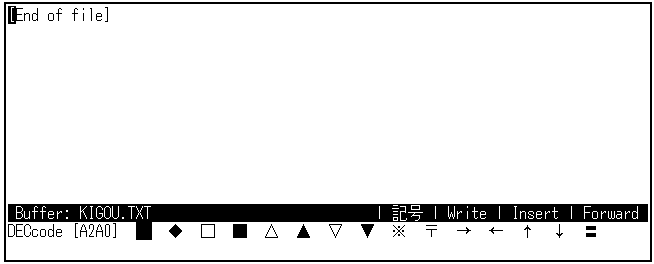
- [→]キーで,カーソルを"〒"の上に移動させます
[←],[→]キーを使って,入力したい記号の上にカーソルを移動させてください。
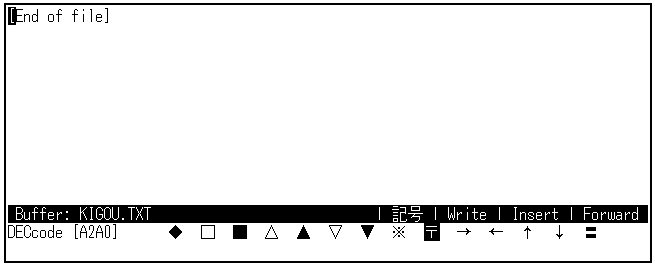
- [Return]キーまたは[Select]キーを押して"〒"を入力します
カーソルの位置に"〒"が入力されます。続けて,別の位置に記号を入力したい時には,
第 12 章 の"表の中に○・×を書きましょう"を参照してください。
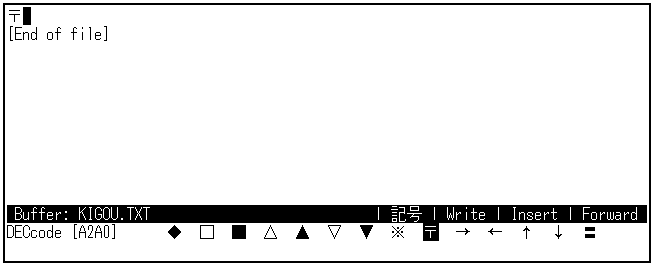
[Return]キーを押した数だけ"〒"が表示されます。数回押してみてください。入力と同時に確定されるので,確定のための[Return]キーは必要ありません。

- 記号の入力が終わったら[F10]キーで,はじめのモードに切り替えてください
再度記号モードに切り替えると,前回の記号モードまたはコード・モード終了時と同じラインが表示されます。[PF1] +
[↑]で一覧表の先頭に,
[PF1] +
[↓]で最後に移動できます。
記号や文字をコード番号で入力するモードです。変換したい記号や文字のコード番号がわかっている場合には便利です。コード番号は,「漢字コード表」で調べることができます。
●"兀"と入力してみましょう●
《操作方法》
まず,「漢字コード表」で,表示させたい文字のコードを調べます。"兀"のコード番号は,D1BAです。
- [F10]キーで,ステータス・ラインの表示を"コード"にします
- "兀"を入力したい位置にカーソルを移動しておきます
画面の下の表示は,記号モードと似ていますが,コード・モードでは[ ]は空白です。カナ表示ランプが点灯しているときは,[カナ]キーを押して解除してください。
コマンド・ウィンドウに,DEC漢字コード表が1行ずつ表示されます。
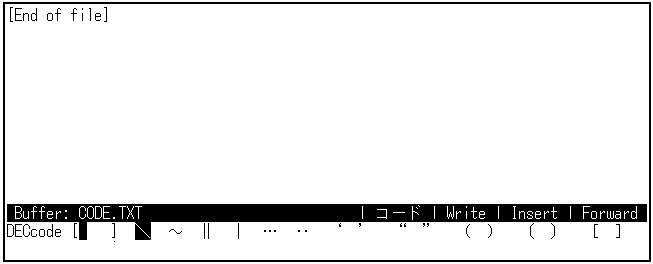
- "兀"のコード,D1BAを[ ]内に入力します
画面下の表示は,"兀"のあるラインに変わり,カーソルが"兀"の位置に移動します。
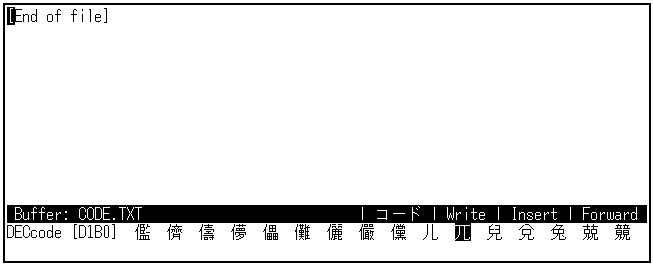
このとき[ ]内には,コマンド・ウィンドウに表示される左端の文字のコードが表示されるようになっています。そのため,入力したコードと異なっていても,入力される文字はカーソルの置かれている文字です。
- [Return]キーまたは[Select]キーを押して"兀"を入力します
[Return]キーで入力すると,"兀"を入力した後ローマ字漢字モードに切り替わります。
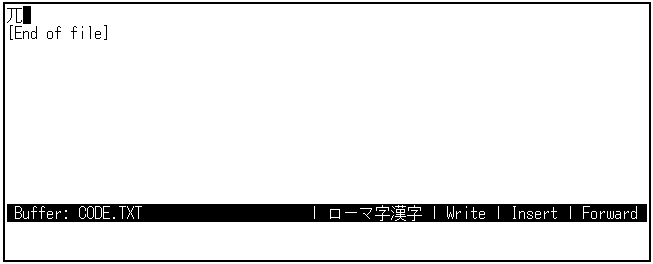
入力と同時に確定されるので,確定のための[Return]キーは必要ありません。
[Select]キーで入力すると,コード・モードを終了せずに"兀"を何度でも入力できます。
[Select]キーで入力したときには,[F10]キーで,はじめのモードに切り替えてください。
続けて,別の位置に記号を入力したい時には, 第 12 章 の"表の中に○・×を書きましょう"を参照してください。
再度コード・モードに切り替えると,前回の記号モードまたはコード・モード終了時と同じラインが表示されます。[PF1] +
[↑]で一覧表の先頭に,
[PF1] +
[↓]で最後に移動できます。
|